Онемогућите све непотребне диск јединице да бисте избегли забуну
- Ако добијате грешку Виндовс ажурирања 0к80073БЦ3, системске датотеке су вероватно оштећене и треба их поправити.
- Такође можете привремено да онемогућите свој антивирусни програм ако он можда блокира везе или програме да уносе промене на рачунару.
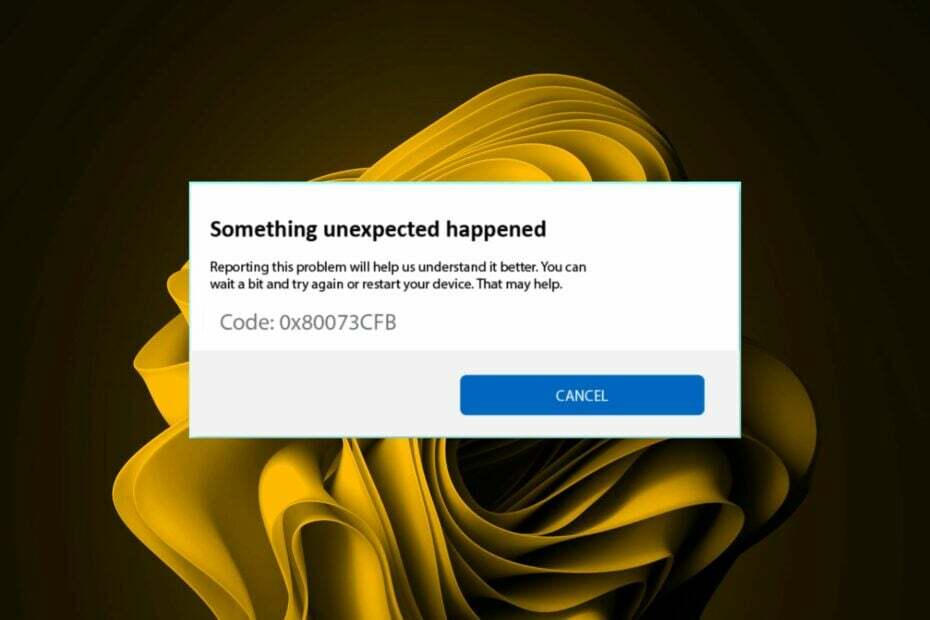
ИксИНСТАЛИРАЈТЕ КЛИКОМ НА ДАТОТЕКУ ЗА ПРЕУЗИМАЊЕ
- Преузмите Фортецт и инсталирајте га на вашем рачунару.
- Покрените процес скенирања алата да потражите оштећене датотеке које су извор вашег проблема.
- Кликните десним тастером миша на Започните поправку како би алат могао да покрене алгоритам фиксирања.
- Фортецт је преузео 0 читаоци овог месеца.
Сваки Виндовс корисник је наишао на а Грешка при ажурирању Виндовс-а бар више пута. Решавање ових грешака може бити лако до изузетно тешко. Чини се да се 0к80073БЦ3 придружио ћаскању, а по изгледу је потпуна главобоља.
Ипак, увек вам доносимо решења која неће бити другачија. Ево неких од најбољих решења за која су гласали корисници попут вас.
Зашто добијам грешку 0к80073БЦ3?
Грешке у ажурирању Виндовс-а могу бити узроковане било чим. Нажалост, није увек лако открити основни узрок проблема. Из извештаја које смо прикупили, већина корисника који су наишли на грешку 0к80073БЦ3 покушавала је да изврши надоградњу на новију верзију Виндовс-а.
У таквим случајевима, ваш хардвер је скоро увек проблем, али у наставку су други уобичајени узроци:
- Оштећене системске датотеке – Датотеке за ажурирање за Виндовс део су критичних системских датотека, тако да ако се на крају оштете, можете заглавити у покушају надоградње без успеха.
- Више системских партиција – Када ваш систем ствара друге партиције током подешавања, Виндовс може да збуни коју системску партицију да користи приликом ажурирања. Ово ће учинити да процес надоградње не успе јер постоји конфликт у исправном диску који треба да се користи.
- Недовољно простора – Процес надоградње Виндовс-а обично захтева више простора него претходни ОС. Процес надоградње вероватно неће успети ако немају довољно простора за складиштење.
Како могу да поправим грешку 0к80073БЦ3 Виндовс ажурирања?
Неколико провера које треба извршити пре него што пређете на техничка решења:
- Искључите све периферне уређаје и оставите само миш и тастатуру.
- Уверите се да ваш систем испуњава минимум Системски захтеви за надоградњу.
- Проверите да ли имате довољно простора за Виндовс ажурирања.
- Перфили тест памћења да бисте били сигурни да немате неисправан РАМ.
1. Покрените алатку за решавање проблема Виндовс Упдате
- Погоди Виндовс тастер и кликните на Подешавања.

- Кликните на Систем и изаберите Решавање проблема.

- Иди на Други алати за решавање проблема.

- Кликните Трцати опција за Виндовс Упдате алат за решавање проблема.

2. Покрените ДИСМ и СФЦ скенирање
- Погоди Старт Мену икона, тип цмд у траци за претрагу и кликните Покрени као администратор.

- Унесите следеће команде и притисните Ентер после сваког:
ДИСМ.еке /Онлине /Цлеануп-Имаге /Ресторехеалтхсфц /сцаннов
3. Привремено онемогућите свој антивирус
- Погоди Виндовс кључ, тип Виндовс безбедност у траци за претрагу и кликните Отвори.

- Кликните на Заштитни зид и заштита мреже, затим изаберите Јавна мрежа.

- Лоцате Заштитни зид Мицрософт Дефендер и искључите дугме за искључивање.

Ако имате инсталиран неки други антивирус треће стране, наставите да га такође онемогућите.
- ВслРегистерДистрибутион није успео са грешком: 0к80370114 [поправка]
- Шта је Мсосинц.еке [Водич за решавање грешака]
- Музика. УИ.Еке: најбоља тестирана решења за онемогућавање или поправку
- Поправи грешку Мсмдсрв.еке и високу употребу ЦПУ-а
4. Онемогућите додатне чврсте дискове
- Погоди Виндовс кључ, тип Менаџер уређаја у траци за претрагу и кликните Отвори.

- Иди на Дискови. Ако постоји више од једног чврстог диска, ово може узроковати конфликт.
- Кликните десним тастером миша на небитну диск јединицу и изаберите Онемогући уређај.

- Поновите овај корак за било који други док не останете са циљним диском.
5. Ресетујте компоненте Виндовс ажурирања
- Погоди Виндовс кључ, тип цмд у траци за претрагу и кликните Покрени као администратор.

- Унесите следеће команде и притисните Ентер после сваког:
нето стоп битовинет стоп вуаусервнет стоп аппидсвцнет стоп цриптсвцДел "%АЛЛУСЕРСПРОФИЛЕ%\Апплицатион Дата\Мицрософт\Нетворк\Довнлоадер\*.*"рмдир %системроот%\СофтвареДистрибутион /С /Крмдир %системроот%\систем32\цатроот2 /С /Крегсвр32.еке /с атл.дллрегсвр32.еке /с урлмон.дллрегсвр32.еке /с мсхтмл.дллнетсх винсоцк ресетнетсх винсоцк ресет прокинето стартни битовинет старт вуаусервнет старт аппидсвцнет старт цриптсв
Постоји уобичајена изрека која каже да ако није покварен, не поправљајте га. У овом случају, ако већ неко време користите свој Виндовс без проблема, чекање још неколико дана и поновни покушај надоградње неће шкодити.
Стручни савет:
СПОНЗОРИСАНИ
Неке проблеме са рачунаром је тешко решити, посебно када су у питању недостајуће или оштећене системске датотеке и спремишта вашег Виндовс-а.
Обавезно користите наменски алат, као што је Фортецт, који ће скенирати и заменити ваше покварене датотеке њиховим свежим верзијама из свог спремишта.
Ово је према неколико корисника који су рекли да је чекање решило њихове проблеме. Један корисник на платформи Мицрософт заједнице имао је ово да каже:
После 3 недеље „ИЗНЕНАЂЕЊЕ!!!” Погодите која бесплатна надоградња је коначно завршила превише.
Можда изгледа мало натегнуто, али Мицрософт је интелигентан и има неколико процеса који раде у позадини како би осигурали да добијете право ажурирање за свој уређај.
Ово може бити случај са корисницима који су рекли да су испробали ажурирање након неколико недеља и успешно је функционисало.
Можете сазнати више о прикупљање података и како се девицеценсус.еке процес ради како би осигурао да добијете праву верзију за свој рачунар.
Ако чекање није опција за вас, препоручујемо да испробате једну од опција Алати за поправку ажурирања за Виндовс. Лепота ових програма је што уклањају сва нагађања.
Уместо да покушају да открију узрок грешке, а затим крену у покушаје и грешке са различитим решењима, они иду право у решавање проблема.
А то је како да решите грешку Виндовс ажурирања 0к80073БЦ3. Ако имате додатних питања или решење за додавање, оставите нам коментар испод.
И даље имате проблема?
СПОНЗОРИСАНИ
Ако горњи предлози нису решили ваш проблем, ваш рачунар може имати озбиљније проблеме са Виндовс-ом. Предлажемо да изаберете решење све у једном, као што је Фортецт да ефикасно решите проблеме. Након инсталације, само кликните на Погледај и поправи дугме, а затим притисните Започните поправку.

